- 1MYSQL三个日志
- 2计算机知识竞赛的策划案,计算机趣味知识竞赛活动策划书
- 3概念科普|大模型它到底是什么?_大模型介绍
- 4项目管理的挣值计算,一张思维导图全搞定_ev/ac思维导图
- 5VOSviewer文献可视化006:修改节点标签文字_vosviewer字体
- 6ElasticSearch - DSL查询文档语法,以及深度分页问题、解决方案_elasticsearch dsl
- 7Github 2024-04-21php开源项目日报Top10_php项目
- 8瑞吉外卖java项目实战(句句解析版)_瑞吉外卖项目面试
- 9SpringBoot集成kafka_springboot 集成kafka
- 10python简单的画图代码爱心,python编程画爱心代码_python画爱心代码
kiwi syslog日志服务器怎么在Windows下搭建,这篇文章好好捋捋,附相关软件下载!_kiwi syslog server
赞
踩
在昨天的推文中,有朋友留言想要看看kiwi syslog的文章,并且是win系统下,今天安排一下:
一、Kiwi_Syslog的安装
下载地址:
链接:https://pan.quark.cn/s/008c896fae84
提取码:ckJa
- 1
- 2
1、 下载kiwi_syslog_server,解压后,运行Kiwi_Syslog_Server_9.5.0.setup.exe ,点 I Agree ;

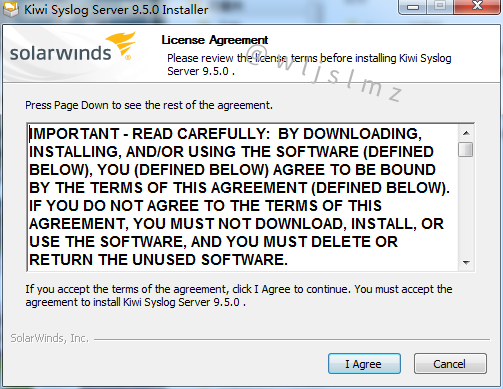
2、默认选项,然后点Next继续
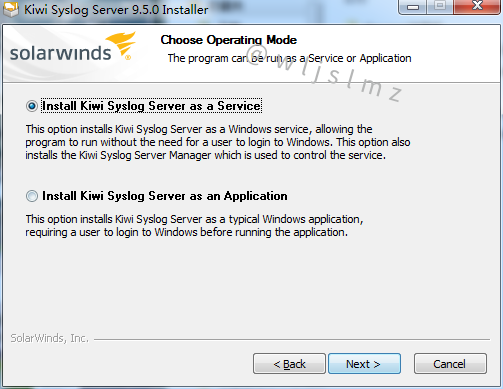
3、默认选项,点击Next
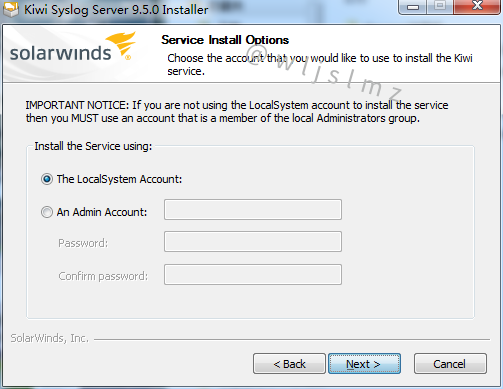
4、(这里的意思好像是 安装网页的日志获取服务,具体看不懂,不安装不影响正常使用。)我这里将对勾去掉,然后点Next
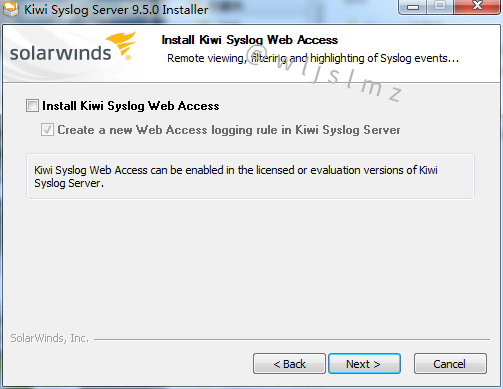
5、默认设置
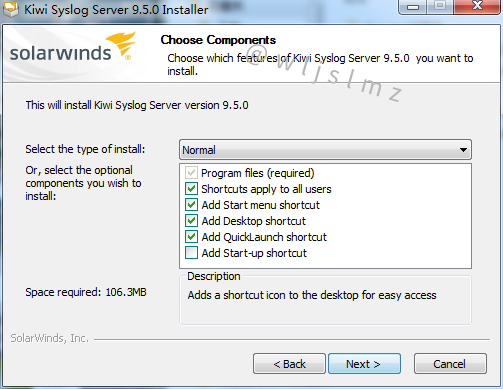
6、默认路径,点击install
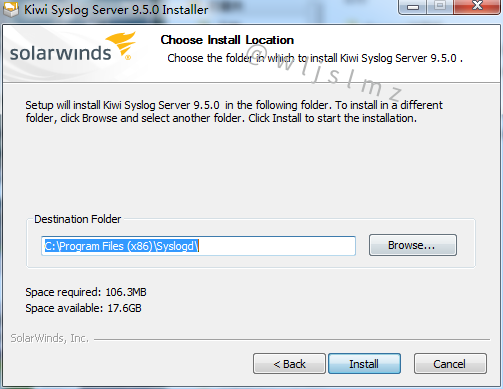
6、如果在这里提示需要安装.net 3.5点击安装即可
(如果提示无法安装的话关闭就行,安装程序会继续的,但是需要在安装完成后手动安装.net 3.5)
7、完成后取消对勾点Finish
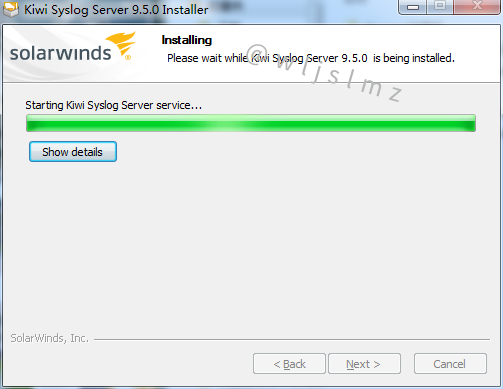
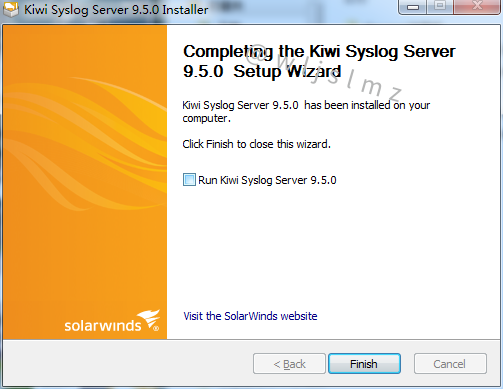
8、安装完成后在任务管理器中先结束掉syslogd_service的进程
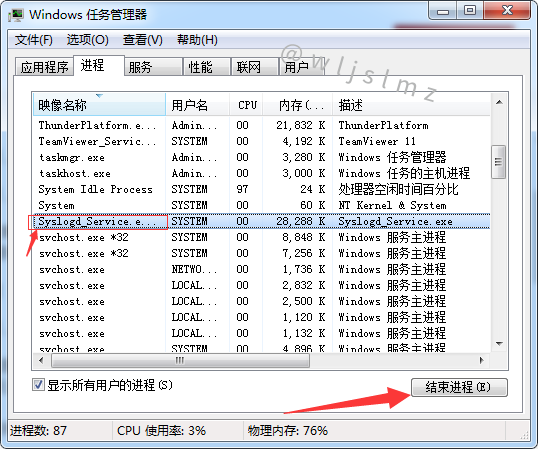
9、将“Keygen注册机”文件夹中SolarWinds.Licensing.Framework.dll和ufmod.dll复制到软件安装目录“C:Program Files (x86)Syslogd”覆盖
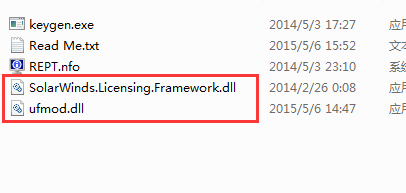
10、打开桌面上的Kiwi Syslog Server Console程序
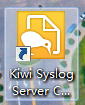
11、点击上方Help>>Enter license details选择第二个选项点Next

12、点击复制ID

13、然后打开刚才的“Keygen注册机”文件夹的“keygen.exe”
14、将ID复制进去,username随便填,时间默认就行

15、然后点Generate!导出文件到随便一个目录
16、然后再回到刚才的软件点导入,选择刚才导出的文件

17、然后点完成后就会出现一个序列号的弹框,点Close关闭就行
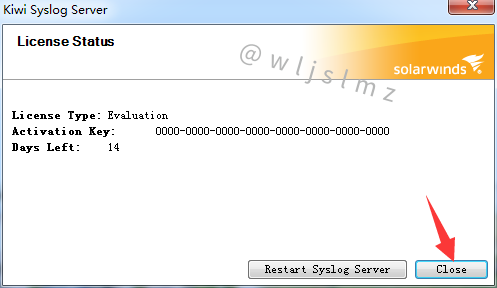
这样安装和注册就已经完成了
二、配置
1、点击左上角的File>>Setup
2、选择左侧Log to file
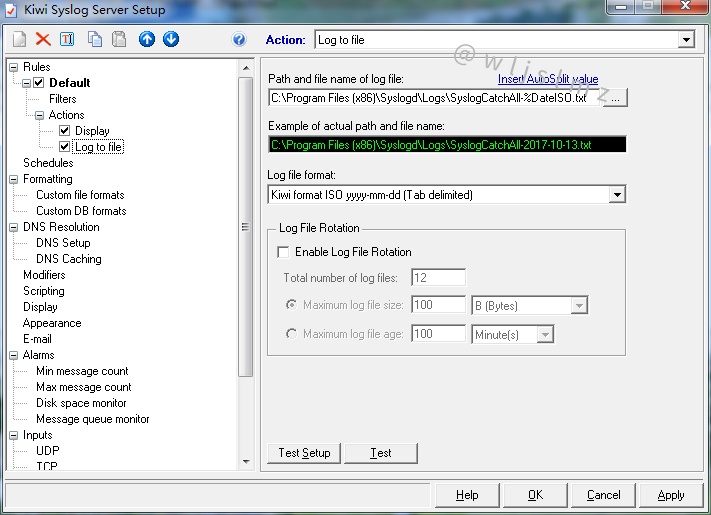
3、这里可以设置日志文件的存放位置以及存放格式
kiwi syslog软件收集的SNMP数据默认的保存方式是:以日期时间为序,在一个文件中保存所有设备的日志,每小时生成一个文件。这样的保存方式是很不利于查询各设备的log信息的,所以在比较新的版本中增加了以设备IP地址分开保存的方式,但软件上的设置选项并未明确提示,所以一般很容易忽略掉。应在log to files的选项卡中的保存路径和文件名选项中手工键入:sys%IPAdd4.txt 如下图
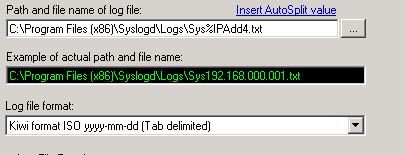
设置好后点Apply

4、再点击左侧Shedules,然后点击左上角的“新建”进行配置计划任务
- Schedule字段添加日志计划频率(按小时算、每6个小时记录一次,一天记录4次)
- Source字段(设置临时存储日志的路径)
- Destination字段(设置最终日志存储目录)
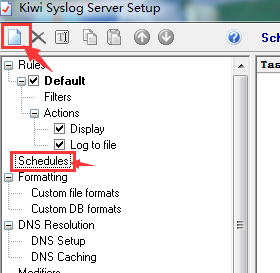
我这里设置的是6小时记录一次,其他都是默认的
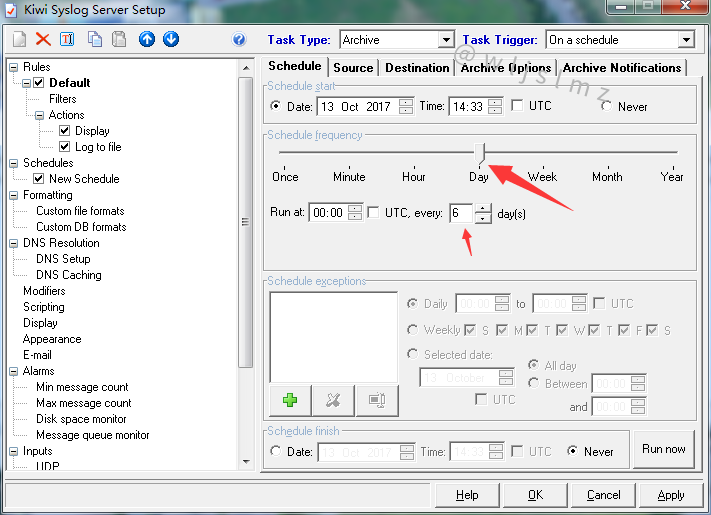
这里是最后保存log文件的位置,可以随意设置。我这里是默认路径
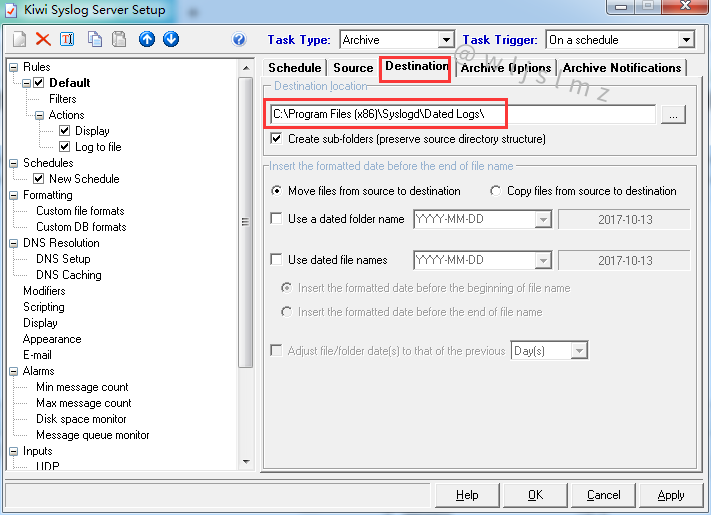
5、点击左侧Input>UDP修改Date encoding的值为Utf-8防止部分带有汉字的日志为乱码

这样配置就做好了
注意:如果以上操作都没问题后,需要重启服务器才可以正常使用
三、发送端的设置(比如:防火墙或者windows)
1、防火墙的话每个品牌的设置方法都不一样,我这里是网神的防火墙
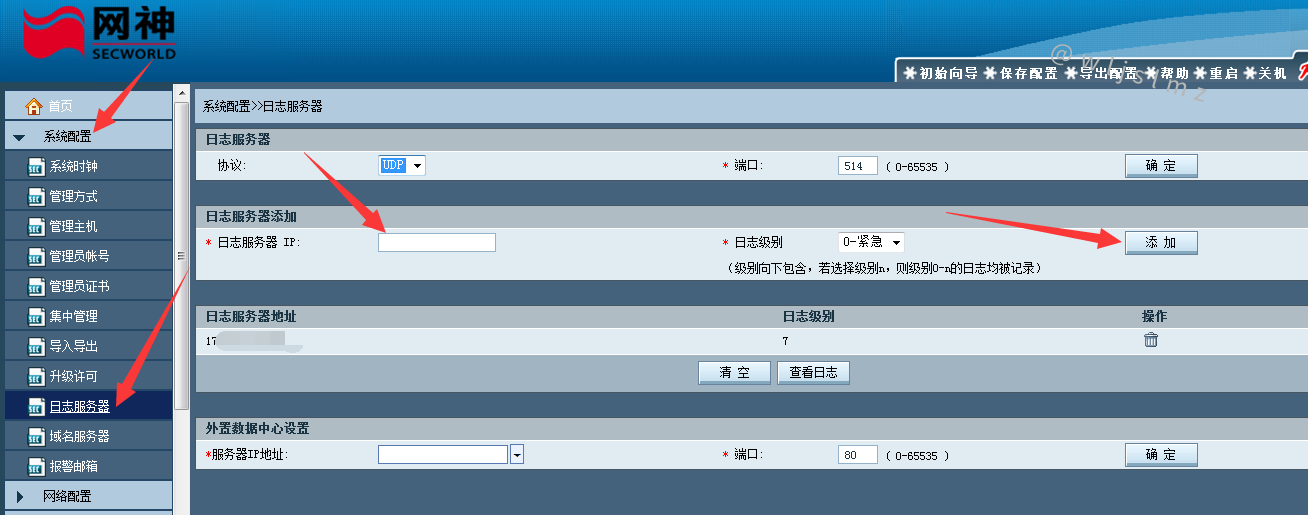
具体请查询设备文档
2、Windows的设置如下
需要先下载Evtsys
链接:https://pan.quark.cn/s/98b757564e9f
提取码:ZzER
- 1
- 2
解压后,先选择对应的系统文件
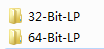
然后将文件夹里的全部文件拷贝到“C:WindowsSystem32”目录
打开Windows命令提示符
(开始>运行>输入CMD回车进入Windows命令提示符)
输入
evtsys.exe -i -h 192.168.100.1;
- 1

注释:
- -i 表示安装成系统服务
- -h 指定log服务器的IP地址
这里的ip地址改成刚配置好Kiwi_syslog的服务器地址
然后再启动该服务
net start evtsys
- 1
启动后会有中文提示:服务已经启动成功
卸载该服务的命令是
net stop evtsys
evtsys -u
- 1
- 2
其他设备的设置
1、 Cisco客户端设备配置
进入到conf模式配置
R1#configure t
R1(config)#logging on #开启日志服务
R1(config)#logging host 192.168.100.100 #定义日志服务器IP地址
R1(config)#logging facility local7 #定义facility级别,默认为7
R1(config)#logging trap 7 #定义severity级别(0-7;日志记录级别 7表示全部启用)
R1(config)#logging source-interface e0 #日志发出使用的端口
R1(config)#exit
R1#show logging
- 1
- 2
- 3
- 4
- 5
- 6
- 7
- 8
2、 Huawei设备举例
system-view
[Sysname] info-center enable #开启信息中心
[Sysname] info-center loghost 192.168.100.100 channel loghost #指定向日志主机输出日志信息的通道为 loghost 通道
[Sysname] info-center source default channel loghost debug state off log state off trap state off #关闭所有模块日志主机的 log、trap、debug 的状态(注意:由于系统对各通道允许输出的系统信息的缺省情况不一样,所以配置前必须将所有模块的需求通道(本例为loghost )上log、trap、debug 状态设为关闭,再根据当前的需求配置输出相应的系统信息。可以用display channel 命令查看通道的状态)。
[Sysname] info-center source default channel loghost log level informational #允许输出信息的模块为所有模块 source:default
display channel loghost #查看通道状态
- 1
- 2
- 3
- 4
- 5
- 6


